инструкцияJVC KD-DV7407EE

ENGLISHРУCCKИЙУКРАЇНА
DVD/CD RECEIVER
ПРИЕМНИК ДЛЯ ВОСПРОИЗВЕДЕНИЯ ДИСКОВ DVD И КОМПАКТ-ДИСКОВ
ПРИЙМАЧ З ПРОГРАВАЧЕМ DVD/CD-ДИСКІВ
KD-DV7408/KD-DV7407
For installation and connections, refer to the separate manual.
Указания по установке и выполнению соединений приводятся в отдельной инструкции.
Вказівки по встановленню та виконанню підключень наведені у окремій інструкції.
INSTRUCTIONS
ИНСТРУКЦИИ ПО ЭКСПЛУАТАЦИИ
ІНСТРУКЦІЇ
GET0535-001A
[EE]
For canceling the display demonstration, see page 7.
Информацию об отмене демонстрации функций дисплея см. на стр. 7.
Інформацію щодо відміни демонстрації функцій дисплею див. на стор. 7.
Cover_KD-DV7408_001A_f.indd 1Cover_KD-DV7408_001A_f.indd 1 2/22/08 6:01:54 PM2/22/08 6:01:54 PM
Посмотреть инструкция для JVC KD-DV7407EE бесплатно. Руководство относится к категории Автомагнитолы, 1 человек(а) дали ему среднюю оценку 5.5. Руководство доступно на следующих языках: русский, английский. У вас есть вопрос о JVC KD-DV7407EE или вам нужна помощь? Задайте свой вопрос здесь
Главная
Не можете найти ответ на свой вопрос в руководстве? Вы можете найти ответ на свой вопрос ниже, в разделе часто задаваемых вопросов о JVC KD-DV7407EE.
Не нашли свой вопрос? Задайте свой вопрос здесь
Страницы и текст этой инструкции
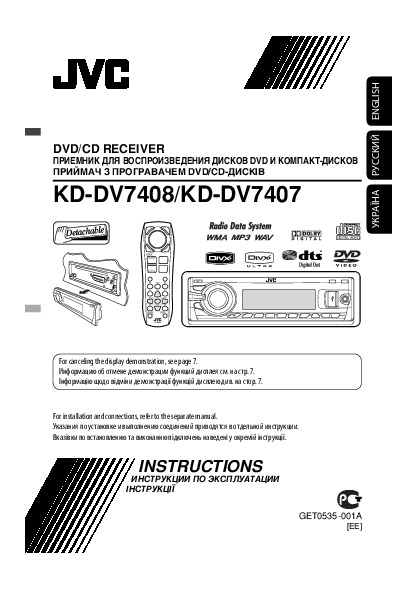
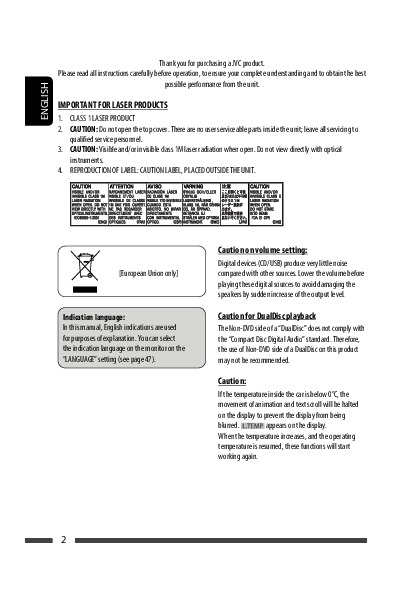
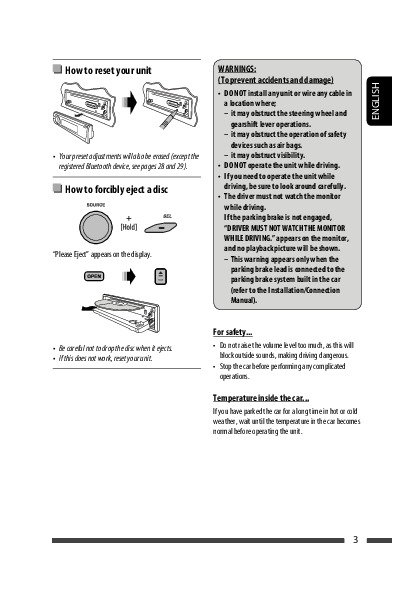
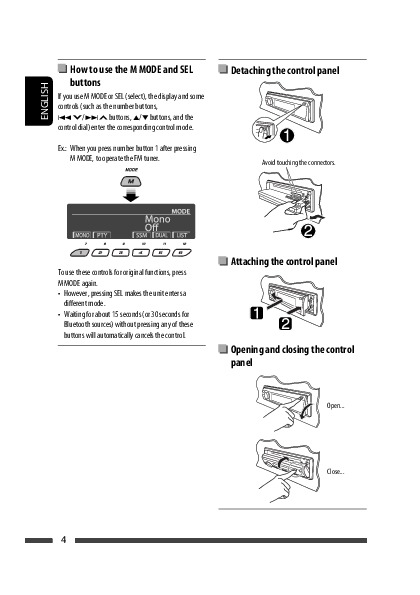
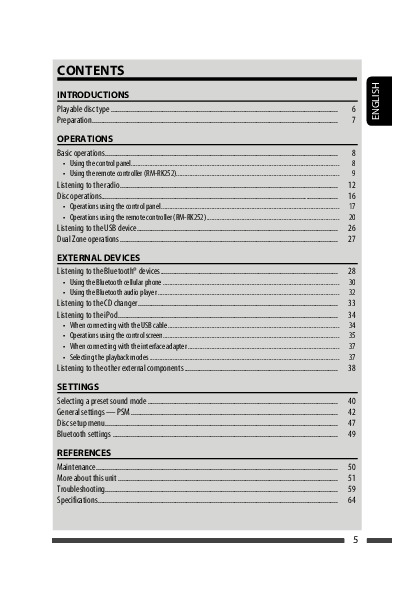
Как использовать наш сайт инструкций OnlineManuals.ru
Наша цель состоит в том, чтобы предоставить вам быстрый доступ к содержанию инструкции для автомагнитолы JVC KD-DV7407.
С помощью онлайн просмотра, Вы можете быстро просмотреть содержимое инструкции и найти решение проблемы с автомагнитолы JVC KD-DV7407.
Для Вашего удобства
Если листать руководство пользователя автомагнитолы JVC KD-DV7407 прямо на сайте, не очень удобно для Вас, есть два возможных решения:
• Просмотр в полноэкранном режиме — легко просмотреть руководство пользователя (без загрузки его на свой компьютер), Вы можете использовать режим полноэкранного просмотра.
Для просмотра инструкции пользователя автомагнитолы JVC KD-DV7407 на полном экране, используйте кнопку «Открыть в Pdf-viewer».
• Загрузка на компьютер — Вы можете также скачать Инструкция автомагнитолы JVC KD-DV7407 на свой компьютер и сохранить его в файлах.
Многие люди предпочитают читать документы не на экране, а в печатной версии.
Возможность печати руководства пользователя также была предусмотрена на нашем сайте,
и вы можете использовать ее, нажав на иконку «печать» в Pdf-viewer.
Нет необходимости печатать все руководство автомагнитолы JVC KD-DV7407, можно выбрать только нужные страницы инструкции.
Магнитолы JVC KD-DV7407 — инструкция пользователя по применению, эксплуатации и установке на русском языке. Мы надеемся, она поможет вам решить возникшие у вас вопросы при эксплуатации техники.
Вы можете скачать инструкцию к JVC KD-DV7407 по ссылке ниже, если не хотите ждать загрузки. Если остались вопросы, задайте их в комментариях после инструкции.
«Загружаем инструкцию», означает, что нужно подождать пока файл загрузится и можно будет его читать онлайн. Некоторые инструкции очень большие и время их появления зависит от вашей скорости интернета.
Полезные видео
Остались вопросы?
Не нашли свой ответ в руководстве или возникли другие проблемы? Задайте свой вопрос в форме ниже с подробным описанием вашей ситуации, чтобы другие люди и специалисты смогли дать на него ответ. Если вы знаете как решить проблему другого человека, пожалуйста, подскажите ему

Часто задаваемые вопросы
Как посмотреть инструкцию к JVC KD-DV7407?
Необходимо подождать полной загрузки инструкции в сером окне на данной странице или скачать кликнув по специальной кнопке.
Руководство на русском языке?
Все наши руководства представлены на русском языке или схематично, поэтому вы без труда сможете разобраться с вашей моделью
Как можно распечатать инструкцию?
Скачайте ее по специальной кнопке над формой чтения на ваше устройства и отправьте на печать.
ENGLISH ПРИЕМНИК ДЛЯ ВОСПРОИЗВЕДЕНИЯ ДИСКОВ DVD И КОМПАКТ-ДИСКОВ ПРИЙМАЧ З ПРОГРАВАЧЕМ DVD/CD-ДИСКІВ УКРАЇНА KD-DV7408/KD-DV7407 РУCCKИЙ DVD/CD RECEIVER For canceling the display demonstration, see page 7. Информацию об отмене демонстрации функций дисплея см. на стр. 7. Інформацію щодо відміни
ENGLISH Thank you for purchasing a JVC product. Please read all instructions carefully before operation, to ensure your complete understanding and to obtain the best possible performance from the unit. IMPORTANT FOR LASER PRODUCTS 1. CLASS 1 LASER PRODUCT 2. CAUTION: Do not open the top cover.
• Your preset adjustments will also be erased (except the registered Bluetooth device, see pages 28 and 29). How to forcibly eject a disc “Please Eject” appears on the display. WARNINGS: (To prevent accidents and damage) ENGLISH How to reset your unit • DO NOT install any unit or wire any cable in
ENGLISH How to use the M MODE and SEL buttons Detaching the control panel If you use M MODE or SEL (select), the display and some controls (such as the number buttons, 4 /¢ buttons, 5/∞ buttons, and the control dial) enter the corresponding control mode. Ex.: When you press number button 1 after
INTRODUCTIONS Playable disc type …………………………………………………………………………………………………………… Preparation
ENGLISH Playable disc type Disc type DVD Recording format, file type, etc Playable DVD Video (Region Code: 5) * 1 DVD Audio DVD-ROM DVD Recordable/Rewritable (DVD-R/-RW *2, +R/+RW *3) • DVD Video: UDF bridge • DVD-VR • DivX/MPEG-1/MPEG-2/MP3/ WMA/WAV: ISO 9660 level 1, level 2, Romeo, Joliet DVD
ENGLISH Preparation Cancel the display demonstration and set the clock • See also pages 42 and 43. 1 2 Turn on the power. 3 Cancel the display demonstrations Enter the PSM settings. Select “Demo,” then “Off.” Set the clock Select “Clock Hr” (hour), then adjust the hour. Select “Clock Min” (minute),
ENGLISH Basic operations Using the control panel 1 • TUNER: Select preset station. 2 3 4 5 6 7 8 8 • DISC/USB/CD-CH: Select title/program/ playlist/folder. • USB-iPod: Enter the main menu [Hold]. • iPod: Enter the main menu/Pause playback/ Confirm selection. • BT-PHONE/BT-AUDIO: Select a registered
Using the remote controller (RM-RK252) ENGLISH Installing the battery R03/LR03/AAA Insert the batteries into the remote controller by matching the polarity (+ and –) correctly. Caution: Battery shall not be exposed to excessive heat such as sunshine, fire, or the like. If the effectiveness of the
2 5/∞ buttons ENGLISH • TUNER: Selects the preset stations. • DISC: – DVD-Video: Selects the title. – DVD-VR: Selects the program/playlist. – DivX/MPEG Video/MP3/WMA/WAV: Selects the folders if included. • USB: – DivX/MPEG Video/MP3/WMA/WAV: Selects the folders if included. • CD-CH: Selects the
• DISC/USB/USB-iPod/BT-AUDIO: Starts/ pauses playback. r (end call) button • Ends the call. BAND / 7 (stop) buttons • TUNER: Selects the bands. • DISC/USB/USB-iPod/BT-AUDIO: Stops playback. o SURROUND button • Not applicable for this unit. DIRECT button • DISC/USB: Enters direct search mode for
ENGLISH Listening to the radio 1 Select “TUNER.” Note: FM1 and FM2: 87.5 MHz – 108.0 MHz FM3: 65.00 MHz – 74.00 MHz 2 Select the bands. 3 Search for a station to listen—Auto Search. Manual Search: Hold either one of the buttons until “M” lights up on the display, then press it repeatedly. lights up
Listening to the preset station on the Preset Station List 1 Display the Preset Station List, then select the preset station you want to listen to. 2 Change to the selected station. Preset number flashes for a while. Using the Preset Station list • When is shown on the display, you can move back to
ENGLISH 3 Select a PTY code. You can select a PTY code from the 29 preset PTY codes or from the six stored PTY codes. 4 Select one of the PTY codes. 5 Store the selected PTY code. • To store your favorite programme types, see the following. 4 Start searching for your favorite programme. Ex.: When
1 Tracing the same programme— Network-Tracking Reception When driving in an area where FM reception is not sufficient enough, this unit automatically tunes in to another FM Radio Data System station of the same network, possibly broadcasting the same programme with stronger signals (see the
ENGLISH Disc operations Before performing any operations… Turn on the monitor to watch the playback picture. If you turn on the monitor, you can also control playback of other discs by referring to the monitor screen. (See pages 22 – 25.) The disc type is automatically detected, and playback
Operations using the control panel ENGLISH Pressing (or holding) the following buttons allows you to… Disc type (Number buttons) *3 [Press] Select chapter [Hold] Reverse/fast-forward chapter *1 Select title During stop: Locate title During play/pause: Locate chapter [Press] Select chapter [Hold]
ENGLISH After pressing M MODE, press the following buttons to… Disc type Skip 10 chapters (during play or pause) Repeat Chapter: Repeat current chapter Repeat Title: Repeat current title — Skip 10 chapters (during play or pause) Repeat Chapter: Repeat current chapter Repeat Program: Repeat
• When is shown on the display, you can move back to the previous screen by pressing number button 3. 1 2 5 Change to the selected item. A If File List is selected The list disappears and playback starts. B If Folder List is selected Select “LIST.” 3 Select the list type. 4 Select an item. • If the
ENGLISH Operations using the remote controller (RM-RK252) Disc / Button Stop play Stop play Start play/Pause (if pressed during play) Start play/Pause (if pressed during play) • Reverse/forward chapter search *1 (No Reverse/forward track search *4 (No sound can sound can be heard.) be heard.) •
ENGLISH Stop play Stop play Stop play Start play/Pause (if pressed during play) Start play/Pause (if pressed during play) Start play/Pause (if pressed during play) Reverse/forward track search *1 Reverse/forward track search *1 • Forward slow motion *2 during pause. (No sound can be heard.) *
ENGLISH Using menu driven features… (DVD-Video/ DVD-VR) 1 Press TOP M/MENU to enter the menu screen. 2 Press % / fi / @ * / # * to select an item you want to start play. 3 Press ENT (enter) to confirm. * Not applicable for DVD-VR. Operations using the on-screen bar (DVD/DVD-VR/DivX/MPEG
On-screen bar ENGLISH Ex.: DVD-Video Information Operation 1 Disc type 2 • DVD-Video/DTS-CD: Audio signal format type and channel • VCD: PBC 3 Playback mode *1 DVD-Video: T. RPT: Title repeat C. RPT: Chapter repeat DVD-VR: C. RPT: Chapter repeat PG. RPT: Program repeat DivX/MPEG Video: T. RPT:
ENGLISH Operations using the control screen (DivX/MPEG Video/MP3/WMA/WAV/CD) These operations are possible on the monitor using the remote controller. 1 2 Show the control screen. DivX/MPEG Video: Press 7 during play. MP3/WMA/WAV/CD: Automatically appear during play. Select “Folder” column or
(DVD-VR/DivX/MPEG Video/MP3/WMA/WAV) These operations are possible on the monitor using the remote controller. List screen (DivX/MPEG Video/MP3/WMA/ WAV) 3 Current page/total number of the pages included in the list 4 Current folder/track (highlighted bar) List screen (DVD-VR) You can use ORIGINAL
ENGLISH Listening to the USB device You can connect a USB mass storage class device such as a USB memory, portable HDD, etc. to the unit. • You can also connect an Apple iPod to the USB input jack. For details of the operations, see pages 34 – 38. This unit can play DivX/MPEG Video/MP3/WMA/WAV
You can enjoy disc playback on the external monitor connected to the VIDEO output terminal and 2nd AUDIO OUT plugs while listening to any source (other than “AM” and “USB”) through the speakers. • You cannot select “AM” or “USB” as the source when Dual Zone is activated. • When Dual Zone is in use,
ENGLISH Listening to the Bluetooth ® devices For Bluetooth operations, it is required to connect the Bluetooth Adapter (KS-BTA200) to the CD changer jack on the rear of this unit. • Refer also to the instructions supplied with the Bluetooth adapter and the Bluetooth device. • Refer to the list
3 Repeat steps 1 and 2 until you finish 2 Select a device you want to connect. 3 • For available devices… 1 Enter the specific PIN code of the device to the unit. Refer to the instructions supplied with the device to check the PIN code. 2 Use the Bluetooth device to connect. Now connection is
ENGLISH • Select “Delete,” then confirm the selection. Press number button 3 to select “No” or return to the previous screen. You can set the unit to connect the Bluetooth device automatically when the unit is turned on. (See “Auto Connect” on page 49.) Using the Bluetooth cellular phone 1 Select
1 Select “BT-PHONE.” * Displayed only when your cellular phone is equipped with these functions. – If not displayed, try to transfer the phone book memory of the cellular phone to this unit. (Refer to the instruction manual supplied with your cellular phone.) – With some cellular phones, the phone
ENGLISH Using voice command 1 “Say…” appears on the display. 2 Speak the name (registered words) you want to call. • You can also use voice command from the Dial Menu. Select “Voice Dial” from the Dial Menu. • If your cellular phone does not support the voice recognition system, “Error” appears
ENGLISH Listening to the CD changer It is recommended to use a JVC MP3-compatible CD changer with your unit. You can connect a CD changer to the CD changer jack on the rear of the unit. • You can only play conventional CDs (including CD Text) and MP3 discs. Preparation: Make sure “Changer” is
ENGLISH Listening to the iPod You can connect an Apple iPod using the following cable or adapter: • • • • To: Cable or adapter: Connect to: Listen to the music USB 2.0 cable (supplied for the iPod) USB input jack on the control panel Interface adapter for iPod, KS-PD100 (not supplied) CD changer
[Hold] Enter main menu Operations using the control screen • These operations are possible on the monitor using the remote controller. • Connect your iPod to the USB input jack on the control panel using the USB cable supplied for your iPod, or KS-U19 for watching video file. [Press] Pause/resume
To select a track from Search Mode ENGLISH 1 Enter Search Mode menu. or To select a playback mode/change the speed of the Audiobooks 1 While control screen is displayed… Playback mode selection screen appears on the category list section of the control screen. 2 Select an item. 3 Select a
4 Confirm the selection. 1 Enter the main menu. 2 Select the desired menu. When connecting with the interface adapter ENGLISH • You can also change the settings from the PSM (Preferred Setting Mode) items. See “AudioBooks” on page 44. Selecting a track from the menu Playlists Ô Artists Ô Albums Ô
ENGLISH The menu selecting mode will be canceled: • If no operations are performed for about: – 5 seconds for iPod connected through KS-PD100. – 15 seconds for iPod connected to the USB input jack. • When you confirm the selection of a track. Listening to the other external components You can
ENGLISH Connecting an external component to the AV-IN input jack Portable Video/Audio player * AV mini plug cable (supplied) * Portable Video/Audio player of this pin-allocation can be connected: 1 2 3 4 Audio (R) GND Video Audio (L) Camcorder Video GND Audio (R) Audio (L) iPod, etc. Audio (R)
ENGLISH Selecting a preset sound mode You can select a preset sound mode suitable to the music genre (iEQ: intelligent equalizer). 1 Enter the setting menu. 2 Select “EQ.” 3 Select “On.” • If “Bypass” is selected, you can listen to the original lights up on the sound mode recorded. display. 4
4 3 Select a frequency range to adjust. 4 Adjust the sound elements of the selected frequency range. 1 Press 4 /¢ to select the frequency band, then press 5 / ∞ to enhanced level for the selected frequency band. [–6 to +6] 2 Press number button 5 ( ), then turn the control dial to select the
You can change PSM (Preferred Setting Mode) items listed in the table below and on pages 43 – 45. 1 Enter the PSM settings. 2 Select a PSM category. 4 Adjust the selected PSM item. 5 Repeat steps 2 – 4 to adjust other PSM items if necessary. 6 Finish the procedure. To display the rest 3 Select a
CLOCK Clock Hr Hour adjustment Item ( : Initial) Setting, [reference page] 0 – 23 (1 – 12AM/ 1 – 12PM) : Initial: 0 (0:00AM), [7]. 00 – 59 Clock Min Minute adjustment : Initial: 00 (0:00AM), [7]. 24H/12H Time display mode • 12Hours • 24Hours : See also page 7 for setting. Clock Adj Clock adjustment
ENGLISH Category Indication AF-Regn‘l Alternative frequency/ regionalization reception Item ( : Initial) Setting, [reference page] • AF : When the currently received signals become weak, the unit switches to another station or service (the programme may differ from the one currently received),
Setting, [reference page] Color Sel Color selection Initial: All Source; Color: Pale : Select your favorite display color for each source (or for all sources), [45, 46]. Color Set Color setting — Red Green Blue ENGLISH Item ( : Initial) COLOR Category Indication : Create your own colors, and select
ENGLISH Setting the display color 1 Follow steps 1 to 3 on page 42. • In step 2, select “COLOR.” • In step 3, select “Color Sel.” 5 Repeat steps 3 and 4 to select the color for each source (except when selecting “All Source” in step 3). 6 Exit from the setting. 2 Creating your own color—User Color
ENGLISH Disc setup menu These operations are possible on the monitor using the remote controller. 1 Enter the disc setup menu while stop. 2 Select a menu. 3 Select an item you want to set up. • To cancel pop-up menu, press RETURN. 4 Select an option. Item Setting MENU LANGUAGE Select the initial
Item OTHER Setting OSD POSITION Select the on-screen bar position on the monitor. • 1 : Higher position • 2 : Lower position (Guidance below the disc setup menu will disappear.) DIGITAL AUDIO OUTPUT Select the signal format to be emitted through the DIGITAL OUT (Optical) terminal. • OFF : Cancels.
You can change the settings listed on the right column according to your preference. is shown on the display, you can • When move back to the previous screen by pressing number button 3. 1 Select “BT-PHONE” or “BT-AUDIO.” 2 Enter the Bluetooth menu. 3 Select “Setting.” 4 Select a setting item. *1
ENGLISH Maintenance How to clean the connectors Frequent detachment will deteriorate the connectors. To minimize this possibility, periodically wipe the connectors with a cotton swab or cloth moistened with alcohol, being careful not to damage the connectors. Connectors Moisture condensation
Basic operations Turning on the power • By pressing SOURCE on the unit, you can also turn on the power. If the source is ready, playback also starts. Turning off the power • If you turn off the power while listening to a track, playback will start from where it had been stopped previously next time
ENGLISH Playing Recordable/Rewritable discs Playing DivX files • This unit can recognize a total of 5 000 files and 250 folders (a maximum of 999 files per folder). • This unit can recognize a total 25 characters for file/ folder names. • Use only “finalized” discs. • This unit can play back
Bluetooth operations General • While driving, do not perform complicated operation such as dialing the numbers, using phone book, etc. Stop your car in a safe place before you perform these operations. • Some Bluetooth devices may not be connected to this unit depending on the Bluetooth version of
ENGLISH • Device not found No available Bluetooth device is detected by “Search…”. • Loading… The unit is updating the phone book and/or text messages. • Please Wait… The unit is preparing to use the Bluetooth function. If the message does not disappear, turn off and turn on the unit, then
Available characters on the display This unit can display Romans alphabets (A – Z, a – z), Cyrillic alphabets, numbers, and symbols (see below). These characters are also used to show the various information on the display. Upper case (Cyrillic alphabets) Lower case (Cyrillic alphabets) Disc setup
ENGLISH About sounds reproduced through the rear terminals • Through the analog terminals (Speaker out/LINE OUT): 2-channel signal is emitted. When playing a multi-channel encoded disc, multi-channel signals are downmixed. DTS sound cannot be reproduced. (AUDIO—DOWN MIX: see page 48.) • Through
Output signals through the DIGITAL OUT terminal ENGLISH Output signals are different depending on the “DIGITAL AUDIO OUTPUT” setting on the setup menu (see page 48). Output Signal Playback Disc DVD-Video 48 kHz, 16/20/24 bits Linear PCM 96 kHz Linear PCM Dolby Digital DTS MPEG Audio Audio CD, Video
ENGLISH Language codes Code Language Code Language Code Language Code Language Code Language AA Afar FA Persian KK Kazakh NO Norwegian ST Sesotho AB Abkhazian FI Finnish KL Greenlandic OC Occitan SU Sundanese AF Afrikaans FJ Fiji KM Cambodian OM (Afan) Oromo SW Swahili AM Ameharic FO Faroese KN
ENGLISH Troubleshooting What appears to be trouble is not always serious. Check the following points before calling a service center. Discs in general FM/AM General Symptom Remedy/Cause • Sound cannot be heard from the speakers. • Adjust the volume to the optimum level. • Check the cords and
USB device DivX/MPEG Video/MP3/WMA/WAV ENGLISH Symptom 60 Remedy/Cause • Disc cannot be played back. • Change the disc. • Record the tracks using a compliant application in the appropriate discs (see page 6). • Add the extension code <.divx>, <.div>, <.avi>, <.mpg>, <.mpeg>, <.mp3>, <.wma>, or
Bluetooth ® USB device Remedy/Cause • “No File” flashes on the display. • “No USB” appears on the display. Connect a USB device that contains tracks encoded in an appropriate format. • “Not Support” appears on the display and track skips. The track is unplayable. • “Read failed” appears on the
Bluetooth ® CD changer Remedy/Cause • The sound is interrupted or skipped during playback of a Bluetooth audio player. • Reduce the distance between the unit and the Bluetooth audio player. • Turn off, then turn on the unit. • When the sound is not yet restored: Connect the player again. • The
Remedy/Cause • “Reset 01” – “Reset 07” appears on the display. Disconnect the adapter from both this unit and iPod. Then, connect it again. • “Reset 08” appears on the display. Check the connection between the adapter and this unit. • The iPod’s controls do not work after disconnecting from this
ENGLISH Specifications Maximum Power Output: Front/Rear: 50 W per channel Continuous Power Output (RMS): Front/Rear: 19 W per channel into 4 Ω, 40 Hz to 20 000 Hz at no more than 0.8% total harmonic distortion Load Impedance: AUDIO AMPLIFIER SECTION Equalizer Control Range: 4 Ω (4 Ω to 8 Ω
Signal Detection System: Non-contact optical pickup (semiconductor laser) Frequency Response: 2 channels (stereo) DVD, fs=48 kHz/96 kHz: 16 Hz to 22 000 Hz CD, fs=44.1 kHz: 16 Hz to 20 000 Hz Dynamic Range/Signal-to-Noise Ratio: DVD/CD PLAYER SECTION Wow and Flutter: DivX/MPEG Video: Less than
Благодарим Вас за приобретение изделия JVC. Перед тем, как приступать к эксплуатации, пожалуйста, внимательно прочитайте все инструкции с тем, чтобы полностью изучить и обеспечить оптимальную работу этого устройства. РУCCKИЙ ВАЖНО ДЛЯ ЛАЗЕРНОЙ АППАРАТУРЫ 1. ЛАЗЕРНАЯ АППАРАТУРА КЛАССА 1 2.
• Запрограммированные настройки будут также удалены (за исключением зарегистрированного устройства Bluetooth, см. стр. 28 и 29). Принудительное извлечение диска На дисплее появляется надпись “Please Eject”. • Будьте осторожны, не уроните диск при извлечении. • Если это не поможет, попробуйте
РУCCKИЙ Использование кнопок M MODE и SEL Отсоединение панели управления При использовании кнопок M MODE или SEL (выбор), дисплея и некоторых элементов управления (например, нумерованных кнопок, кнопок 4 /¢ , кнопок 5/∞ и диска управления) введите соответствующий режим управления. Напр.: Нажатие
ВВЕДЕНИЕ Тип воспроизводимых дисков ……………………………………………………………………………………….. Подготовка …………………………………………………………………………………………………………………… 6 7 ОПЕРАЦИИ
Тип воспроизводимых дисков Тип диска РУCCKИЙ DVD Формат записи, тип файла и т.д. DVD Video (код региона: 5) * Поддерживаемые 1 Звуковые DVD-диски DVD-ROM (данные) DVD-диск однократной или многократной записи (DVD-R/-RW *2, +R/+RW *3) • Видео DVD-диск: UDF-мост • DVD-VR • DivX/MPEG-1/MPEG-2/MP3/
Подготовка Отмена демонстрации функций дисплея и настройка часов 1 2 Включение питания. 3 Отмена демонстрации функций дисплея РУCCKИЙ • См. также стр. 42 и 43. Войдите в настройки PSM. Выберите “Demo”, затем “Off”. Настройка часов Выберите “Clock Hr” (час) и настройте час. Выберите “Clock Min”
Основные операции РУCCKИЙ Использование панели управления 1 • TUNER: Выбор запрограммированной 2 3 4 5 6 7 8 8 радиостанции. • DISC/USB/CD-CH: Выбор называния/ программы/списка воспроизведения/папки. • USB-iPod: Перейдите главное меню [Удерживать]. • iPod: Вход в главное меню/Пауза/ Подтверждение
Использование пульта дистанционного управления (RM-RK252) РУCCKИЙ Установка аккумуляторной батареи R03/LR03/AAA Вставьте аккумуляторные батареи в пульт дистанционного управления, соблюдая полярность (“+” и “–”). Внимание: Не подвергайте аккумуляторные батареи действию повышенных температур: не
2 Кнопки 5/∞ РУCCKИЙ • TUNER: Выбор запрограммированных радиостанций. • DISC: – Видео DVD-диск: Выбор названия. – DVD-VR: Выбор программы/списка воспроизведения. – DivX/MPEG Video/MP3/WMA/WAV: Выбор папок, если содержатся. • USB: – DivX/MPEG Video/MP3/WMA/WAV: Выбор папок, если содержатся. • CD-CH:
• DISC/USB/USB-iPod/BT-AUDIO: Начало воспроизведения/пауза. r Кнопка (завершение вызова) • Завершение вызова. Кнопки BAND / 7 (остановка) • TUNER: Выбор диапазонов частот. • DISC/USB/USB-iPod/BT-AUDIO: Останов воспроизведения. t *2 Кнопка RETURN • VCD: Возврат к меню PBC. • USB-iPod: Возврат на
Прослушивание радио 1 Выберите “TUNER”. РУCCKИЙ Примечание: FM1 и FM2: От 87,5 МГц до 108,0 МГц FM3: От 65,00 МГц до 74,00 МГц 2 Выберите диапазон частот. 3 Поиск радиостанции—автоматический поиск. Поиск вручную: Удерживайте нажатой одну из кнопок, пока на дисплее не загорится индикатор “M”, а
3 1 Отобразите список запрограммированных радиостанций, затем выберите необходимую радиостанцию. 2 Измените радиостанцию на выбранную. Использование списка запрограммированных радиостанций • При появлении на дисплее индикатора можно вернуться на предыдущий экран, нажав нумерованную кнопку 3. 1
РУCCKИЙ 3 Выберите код PTY. Можно выбрать один из 29 запрограммированных или из шести сохраненных кодов PTY (типов программ). 4 Выберите один из кодов PTY. 5 Сохраните выбранный код PTY. • Для сохранения любимых типов программ см. информацию далее. 4 Запустите поиск любимой программы. Напр.: Если в
1 2 3 Выберите код PTY. Отслеживание той же программы (сеть-отслеживающий прием) При поездке по региону, где невозможен качественный прием в диапазоне FM, данный приемник автоматически настраивается на другую радиостанцию FM Radio Data System в той же сети, которая может передавать в эфир ту же
РУCCKИЙ Операции с дисками Перед выполнением любых операций выполните следующие действия… Включите монитор для просмотра воспроизводимого изображения. Если монитор включен, воспроизведением других дисков также можно управлять с помощью экрана монитора. (См. страницы 22 до 25). Устройство
Операции с помощью панели управления Нажатие (или удерживание нажатыми) следующих кнопок позволяет выполнять следующие операции… Тип диска [Нажмите] Выбор раздела [Удерживать] Перемотка раздела назад или в перед*1 Выбор названия [Нажмите] Выбор раздела [Удерживать] Перемотка раздела назад или в
После нажатия M MODE нажмите следующие кнопки… РУCCKИЙ Тип диска Пропуск 10 разделов (при Repeat Chapter: воспроизведении или во Повтор текущего раздела время паузы) Repeat Title: Повтор текущего названия — Пропуск 10 разделов (при Repeat Chapter: Повтор текущего раздела воспроизведении или во
Выбор папки/дорожки из списка (только для файла MP3/WMA/ WAV). • При появлении на дисплее индикатора можно вернуться на предыдущий экран, нажав нумерованную кнопку 3. 5 Измените элемент на выбранный. A При выборе списка файлов Список исчезает, и начинается воспроизведение. B При выборе списка папок
Операции с помощью пульта дистанционного управления (RM-RK252) Диск / РУCCKИЙ Кнопка Останов воспроизведения Останов воспроизведения Начало воспроизведения/пауза (при нажатии во время воспроизведения) Начало воспроизведения/пауза (при нажатии во время воспроизведения) • Поиск раздела путем
Останов воспроизведения Начало воспроизведения/пауза (при Начало воспроизведения/ нажатии во время воспроизведения) пауза (при нажатии во время воспроизведения) Поиск дорожки путем перемотки Поиск дорожки путем назад или вперед *1 перемотки назад или вперед *1 • Медленное воспроизведение вперед *2
Использование функций, управляемых с помощью меню… (Видео DVD-диск/DVDVR) 1 Нажмите TOP M/MENU для перехода в меню. 2 Нажмите % / fi / @ * / # *, чтобы выбрать РУCCKИЙ элемент для воспроизведения. 3 Для подтверждения нажмите ENT (ввод). Операции с помощью строки состояния (DVD/DVD-VR/DivX/MPEG
Строки состояния Напр.: Видео DVD-диск Информация 1 Тип диска 2 • DVD-Video/DTS-CD: Тип формата и канал звукового сигнала • VCD: PBC 3 Режим воспроизведения*1 Видео DVD-диск: T. RPT: Повтор названия C. RPT: Повтор раздела DVD-VR: C. RPT: Повтор раздела PG. RPT: Повторение программы DivX/MPEG Video:
Операции с использованием экрана управления (DivX/MPEG Video/MP3/WMA/WAV/CD) Эти операции можно выполнять на мониторе с помощью пульта дистанционного управления. РУCCKИЙ 1 2 Отобразите экран управления. DivX/MPEG Video: Нажмите 7 во время воспроизведения. MP3/WMA/WAV/CD: Отображается автоматически
(DVD-VR/DivX/MPEG Video/MP3/WMA/WAV) Эти операции можно выполнять на мониторе с помощью пульта дистанционного управления. Экран списка (DivX/MPEG Video/MP3/WMA/ WAV) Перед воспроизведением можно отобразить список папок или список дорожек, чтобы проверить их содержимое и начать воспроизведение
РУCCKИЙ Прослушивание устройства USB К устройству можно подключить запоминающее устройство USB большой емкости, например USB-память, съемный жесткий диск и т. д. • Можно также подключать Apple iPod к входному разъему USB. Подробные сведения об операциях см. на страницах 34 – 38. Приемник может
Воспроизводимое с диска содержимое можно передавать на внешний монитор, подключенный к выходному разъему VIDEO и разъему 2nd AUDIO OUT, и в то же время прослушивать через динамики любой другой источник (кроме “AM” и “USB”). • При включенной функции Dual Zone в качестве источника можно выбрать “AM”
РУCCKИЙ Прослушивание устройств Bluetooth® Для работы с устройствами Bluetooth необходимо подключить адаптер Bluetooth (KS-BTA200) к разъему устройства автоматической смены компакт-дисков, расположенному на задней панели устройства. • См. также инструкции, прилагаемые к адаптеру Bluetooth и
2 Выберите устройство, с которым необходимо установить соединение. 3 Повторяйте действия 1 и 2 до тех пор, 3 • Для доступных устройств… 1 Введите на приемнике PIN-код данного устройства. Информацию о PIN-коде см. в инструкциях, поставляемых с устройством. 2 Используйте устройство Bluetooth для
РУCCKИЙ • Выберите “Delete”, затем подтвердите выбор. Нажмите нумерованную кнопку 3, чтобы выбрать значение “No”. Можно настроить автоматическое подключение устройства Bluetooth при включении приемника. (См. раздел “Auto Connect” на стр. 49). Использование сотового телефона Bluetooth 1 Выберите
1 Выберите “BT-PHONE”. 2 Меню ввода настроек. 3 Выберите “Dial Menu”. * Отображается только при поддержке данных функций сотовым телефоном. – Если эта информация не отображается, попытайтесь перенести телефонную книгу с сотового телефона на данный приемник. (Дополнительную информацию см. в
Использование голосовой команды 1 РУCCKИЙ 2 2 Выберите номер телефона. Можно также ввести номер телефона (см. также “Порядок ввода телефонного номера” на стр. 31), чтобы сохранить его. 3 Выберите запрограммированный номер, под которым следует его сохранить. На дисплее появляется надпись “Say…”.
Для подключения к данному приемнику рекомендуется использовать устройство автоматической смены компакт-дисков компании JVC, совместимое с MP3. Можно подключить устройство автоматической смены компакт-дисков к разъему устройства автоматической смены компакт-дисков на задней панели приемника. • Можно
Прослушивание проигрывателя iPod РУCCKИЙ Можно подключить Apple iPod с помощью следующего кабеля или адаптера: Действие: Кабель или адаптер: Разъем для подключения: Прослушивание музыки кабель USB 2.0 (поставляется с iPod) Разъем USB-входа на панели управления Интерфейсный адаптер для iPod,
Операции с использованием экрана управления [Удерживать] Вход в главное меню • Эти операции можно выполнять на мониторе с помощью пульта дистанционного управления. • Для просмотра видеофайла подключите проигрыватель iPod к разъему USB-входа на панели управления с помощью кабеля USB KSU19,
Выбор дорожки в режиме поиска 1 Перейдите в меню “Search Mode”. РУCCKИЙ или Выбор режима воспроизведения/ изменения скорости воспроизведения аудиокниг 1 Пока отображается экран управления… В области списка категорий на экране управления отображается экран выбора режима воспроизведения. 2 Выберите
4 Подтвердите выбор. 1 Перейдите главное меню. 2 Выберите необходимое меню. При подключении с помощью интерфейсного адаптера Разъем устройства автоматической смены компакт-дисков Playlists Ô Artists Ô Albums Ô Songs Ô Genres Ô Composers 3 Подтвердите выбор. • Удерживая нажатыми кнопки 4 /¢ , можно
РУCCKИЙ Режим выбора меню будет отменен: • Если не будет выполнена ни одна операция в течение примерно: – 5 секунд для iPod, подключенного через KSPD100. – 15 секунд для iPod, подключенного через входной разъем USB. • При подтверждении выбора дорожки. Прослушивание с других внешних устройств Можно
Подключение внешнего устройства к входному разъему AV-IN Портативный видео- или аудиопроигрыватель * РУCCKИЙ Кабель AV с мини-разъемом (входит в комплект поставки) * Может быть подключен портативный видео- или аудиопроигрыватель со следующим расположением контактов: 1 2 3 4 Аудио (R) GND Видео GND
Выбор запрограммированного режима звучания РУCCKИЙ Можно выбрать режим звучания, соответствующий музыкальному жанру (iEQ: программируемый эквалайзер). 1 Переход в меню настроек. 2 Выберите “EQ”. 3 Выберите “On”. • Если выбрано “Bypass”, можно прослушивать исходный записанный режим звучания. На
4 Настройте параметры звука выбранного диапазона частот. 1 Нажмите 4 /¢ для выбора диапазона частот, затем нажмите 5 / ∞ для улучшения уровня для выбранного диапазона частот. [–6 до +6] 2 Нажмите нумерованную кнопку 5 ( ), затем поверните диск управления для выбора частоты. 3 Нажмите нумерованную
Общие настройки—PSM 1 Войдите в настройки PSM. 2 Выберите категорию PSM. 4 Настройте выбранный элемент PSM. 5 Повторите действия 2 до 4 для настройки других параметров PSM, если необходимо. 6 Завершите процедуру. Отображение остальных параметров 3 Выберите параметр PSM. Повторно нажимая одну из
CLOCK Clock Hr Настройка часа Элемент ( : По умолчанию) Настройки, [страница для справки] 0 – 23 (1 – 12AM/ 1 – 12PM) 00 – 59 : По умолчанию: 0 (0:00AM), [7]. Clock Min Настройка минуты 24H/12H • 12Hours Формат • 24Hours отображения времени Clock Adj • Auto Настройка часов Scroll * Прокрутка 2 •
Категория Индикатор AUDIO TUNER РУCCKИЙ AF-Regn’l Прием на альтернативных частотах/прием региональных передач *5 *6 *7 *8 TA Vol Громкость передачи сообщений о движении на дорогах P-Search Поиск программ IF Band Полоса промежуточных частот Ext Input *6 Ввод внешних сигналов Telephone Отключение
Элемент Настройки, [страница для справки] ( : По умолчанию) Color Sel По : Выберите необходимый цвет дисплея для каждого Выбор цвета умолчанию: источника (или для всех источников), [45, 46]. All Source; Color: Pale Color Set — : Создайте свои цвета и выберите их в качестве цветов Настройка цветов
Установка цвета дисплея 1 2 РУCCKИЙ 5 Повторите действия 3 и 4 чтобы выбрать цвет для каждого источника (только если в действии 3 не выбрано значение “All Source”). 6 Выйдите из режима настройки. Выполните действия 1 – 3 на стр. 42. • В действии 2 выберите “COLOR”. • В действии 3 выберите “Color
Меню настройки диска Эти операции можно выполнять на мониторе с помощью пульта дистанционного управления. Во время останова перейдите в меню настройки диска. 2 Выберите меню. 3 Выберите элемент для настройки. РУCCKИЙ 1 • Для закрытия всплывающего меню нажмите RETURN. 4 Выберите параметр. Меню
РУCCKИЙ ИЗОБРАЖЕНИЕ Меню Элемент Выбор положения строки состояния на мониторе. • 1 : Самое высокое положение • 2 : Самое низкое положение (пропадают инструкции под меню настройки диска) ЦИФPОВОЙ AУДИО ВЬІХОД Выбор формата сигнала, поступающего от терминала DIGITAL OUT (оптический). • ВЫКЛЮЧЕНО :
Приведенные в правом столбце настройки можно изменить в соответствии с предпочтениями пользователя. • При появлении на дисплее индикатора можно вернуться на предыдущий экран, нажав нумерованную кнопку 3. 1 Выберите “BT-PHONE” или “BT-AUDIO”. Меню настроек ( : По умолчанию) Auto Connect При
Обслуживание РУCCKИЙ Очистка разъемов При частом отсоединении разъемы загрязняются. Чтобы снизить уровень загрязнения, периодически проводите очистку разъемов с помощью ватных валиков или ткани, смоченных спиртом, соблюдая при этом меры предосторожности во избежание повреждения разъемов. Разъемы
Дополнительная информация о приемнике • Для включения питания приемника также можно использовать кнопку SOURCE. Если источник готов, воспроизведение также начинается. Выключение питания • Если питание отключается во время прослушивания дорожки, при последующем включении питания воспроизведение
РУCCKИЙ Воспроизведение дисков однократной или многократной записи • Данное устройство может распознавать до 5 000 файлов и 250 папок (до 999 файлов в папке). • Данное устройство может распознавать имена файлов или папок длиной до 25 символов. • Используйте только “завершенные” диски. • На данном
Операции Bluetooth Общие сведения • Во время управления автомобилем не следует выполнять сложные операции (набор номеров, использование телефонной книги и т.д.). Перед выполнением этих операций остановите автомобиль в безопасном месте. • В зависимости от версии Bluetooth устройства, не все
РУCCKИЙ • Device not found Функция “Search…” не обнаружила ни одного устройства Bluetooth. • Loading… Приемник выполняет обновление телефонной книги и/или текстовых сообщений. • Please Wait… Приемник выполняет подготовку к использованию функции Bluetooth. Если сообщение не исчезает, выключите
Доступные символы дисплея Данный приемник может отображать символы латинского алфавита (A – Z, a – z), кириллицу, числа и символы (см. ниже). Эти символы также применяются для отображения различной информации на дисплее. РУCCKИЙ Общие настройки—PSM • Настройка “Auto” для функции “Dimmer” может
РУCCKИЙ О звуках, воспроизводимых через задние терминалы • Через аналоговые терминалы (выход для динамиков/LINE OUT): 2-передается двухканальный сигнал. При воспроизведении диска с многоканальным кодированием выполняется преобразование многоканальных сигналов. звук DTS невозможно воспроизвести.
Выходные сигналы, поступающие от терминала DIGITAL OUT Выходные сигналы различаются, в зависимости от значения параметра “ЦИФPОВОЙ AУДИО ВЬІХОД”, указанного в меню настройки (см. страницу 48). Выходной сигнал Видео 48 кГц, 16/20/24-бит DVD-диск линейный PCM 96 кГц, линейный PCM ПОТОК/PCM ЦИФРОВОЙ
Коды Языков РУCCKИЙ Код Язык Код Язык Код Язык Код Язык Код Язык AA Афарский FA Персидский KK Казахский NO Норвежский ST Сесотхo AB Абхазский FI Финский KL Гренландский OC Окитан SU Суданский AF Африкаанс FJ Фиджи AM Амхарский FO Фарерский AR Арабский FY KO Корейский (KOR) PA Panjabi TE Телугу AS
Устранение проблем Не всякое нарушение в работе устройства является результатом его неисправности. Перед обращением в сервисный центр проверьте следующее. Все диски FM/AM Способы устранения/Причины РУCCKИЙ Общие сведения Симптомы • Не слышен звук динамиков. • Установите оптимальный уровень
Симптомы DivX/MPEG Video/MP3/WMA/WAV • • • • • • • • • Устройство USB РУCCKИЙ • Диск не воспроизводится. 60 • Способы устранения/Причины • Смените диск. • Запишите дорожки на подходящие диски,используя совместимое приложение (см. стр.6). • Добавьте к именам файлов расширение <.divx>, <.div>,
Способы устранения/Причины • На дисплее мигает надпись “No File”. • На дисплее появляется надпись “No USB”. Подключайте устройство USB, которое содержит дорожки, кодированные в соответствующем формате. • На дисплее появляется надпись “Not Support”, и выполняется переход на другую дорожку. Дорожка
Bluetooth ® Способы устранения/Причины • Во время воспроизведения с помощью аудиопроигрывателя Bluetooth происходит прерывание звука. • Уменьшите расстояние между устройством и аудиопроигрывателем Bluetooth. • Выключите, а затем включите приемник. • Когда звук еще не восстановлен: Повторно
Способы устранения/Причины • На дисплее появляется надпись “Reset 01” – “Reset 07”. Отключите адаптер от устройства и от проигрывателя iPod. Затем подключите его снова. • На дисплее появляется надпись “Reset 08”. Проверьте соединение между адаптером и этим устройством. • После отсоединения от
Технические характеристики БЛОК УСИЛИТЕЛЕЙ ЗВУКА РУCCKИЙ Максимальная выходная мощность: Длительная выходная мощность (RMS): БЛОК РАДИОПРИЕМНИКА 50 Вт на каждый канал 19 Вт на канал в при 4 Ω, от 40 Гц до 20 000 Гц и не более чем 0,8% общего гармонического искажения Импеданс нагрузки: 4 Ω
Стандарты USB: Скорость передачи данных: USB 1.1, USB 2.0 Высокая скорость: Низкая скорость: Совместимое устройство: максимум 12 Мбит/с максимум 1,5 Мбит/с Запоминающее устройство большой емкости FAT 32/16/12 DivX/MPEG1/MPEG2/MP3/WMA/WAV 500 мА/5 В Совместимая файловая система: Формат
Дякуємо за придбання продукції JVC. Перед роботою уважно ознайомтеся з усіма інструкціями; досягти найкращої роботи пристрою можна тільки добре розуміючи їх. ВАЖЛИВО ДЛЯ ЛАЗЕРНИХ ПРИСТРОЇВ УКРАЇНА 1. ЛАЗЕРНИЙ ПРИСТРІЙ КЛАСУ 1 2. УВАГА: Не відкривайте верхню кришку. В пристрої немає частин, які міг
• Всі зроблені вами налаштування будуть також стерті (за виключенням зареєстрованих Bluetooth-пристроїв, див. стор. 28 та 29). Примусове виймання диску На дисплеї з’являється “Please Eject”. • Виймаючи диск, не впустіть його на підлогу. • Якщо цей спосіб не спрацьовує, перезавантажте пристрій.
Як користуватися кнопками M MODE та SEL Від’єднання панелі управління При натисканні кнопки M MODE або SEL екран та деякі органи керування (цифрові кнопки, кнопки 4 /¢ , кнопки 5/∞ та ручка керування) працюватимуть у відповідному режимі керування. Не торкайтесь з’єднувачів. УКРАЇНА Напр.: При
ПЕРЕДМОВА Типи дисків, які можна програвати ………………………………………………………………………………… Підготовка ……………………………………………………………………………………………………………………. 6 7 РОБОТА
Типи дисків, які можна програвати Тип диску DVD Формат запису, тип файлу и т.і. Можливість відтворення Відео DVD (Код країни: 5) *1 Аудіо DVD УКРАЇНА DVD-ROM DVD Одноразового/ багаторазового запису (DVD-R/-RW *2, +R/+RW *3) • Відео DVD: Формат <UDF bridge> • DVD-VR • DivX/MPEG-1/MPEG-2/MP3/
Підготовка Відміна демонстрації функцій дисплею та встановлення часу на годиннику • Див. також стор. 42 і 43. 1 2 Вмикання живлення. 3 Відмініть демонстрацію функцій дисплею Виберіть “Demo”, а потім “Off”. Встановіть час на годиннику Виберіть “Clock Hr” (години) і встановіть години. Виберіть “Clock
Основні функції УКРАЇНА Використання панелі керування 1 • TUNER: Вибрати запрограмовану станцію. 2 3 4 5 6 7 8 8 • DISC/USB/CD-CH: Вибір розділу/програми/ списку відтворення/папки. • USB-iPod: Увійдіть у головне меню [Утримувати]. • iPod: Вхід до головного меню/Призупинення
Використання пульту дистанційного керування (RM-RK252) Встановлення батареї УКРАЇНА R03/LR03/AAA Вставте батарейки в пульт дистанційного керування, дотримуючись відповідної полярності (позначки “+” та “–”). Застереження: Не дозволяється піддавати батарею впливу надмірного нагріву, як, наприклад,
2 Кнопки 5/∞ УКРАЇНА • TUNER: Вибирає запрограмовані станції. • DISC: – DVD-Video: Вибір назви. – DVD-VR: Вибирає програму/список відтворення. – DivX/MPEG Video/MP3/WMA/WAV: Вибирає папки, якщо вони є. • USB: – DivX/MPEG Video/MP3/WMA/WAV: Вибирає папки, якщо вони є. • CD-CH: Вибирає папки, якщо
• DISC/USB/USB-iPod/BT-AUDIO: Починає/ призупиняє відтворення. r Кнопка (завершення виклику) • Завершення виклику. Кнопки BAND / 7 (стоп) • TUNER: Вибір діапазонів. • DISC/USB/USB-iPod/BT-AUDIO: Зупинка відтворення. t *2 Кнопка RETURN • VCD: Повернення до меню режиму PBC. • USB-iPod: Повернення до
Прослуховування радіо 1 Виберіть пункт “TUNER”. Примітка: FM1 і FM2: 87,5 МГц – 108,0 МГц FM3: 65,00 МГц – 74,00 МГц 2 Вибір діапазонів. 3 Пошук станції для прослуховування—Автоматичний пошук. УКРАЇНА Пошук у ручному режимі: Утримуйте натиснутою одну з кнопок, доки “M” не загориться на дисплеї,
3 Відтворення станції з переліку попередньо запрограмованих станцій. 1 Виведіть на екран перелік попередньо запрограмованих станцій, а потім оберіть станцію, яку ви бажаєте слухати. 2 Зміна обраної станції. Використання переліку попередньо встановлених станцій • Якщо на екрані з’являється , ви
3 Виберіть PTY-код. Ви можете обрати код PTY з 29 попередньо заданих кодів PTY або з 6 збережених кодів PTY. 4 Виберіть один з PTY-кодів. 5 Збережіть обраний PTY-код. • Аби занести у пам’ять типи ваших улюблених програм, зробіть наступне. УКРАЇНА 4 Почніть пошук вашої улюбленої програми. Напр.:
Прийом вибраних програм у режимі очікування 1 4 Виберіть PTY-код. Транслювання програми А у різних місцевостях на різних частотних діапазонах (01 – 05) Вихід з налаштувань. горить або блимає на екрані. • Якщо загорається , то пристрій тимчасово переключиться на вашу улюблену PTY-програму, яка буде
Робота з дисками Перед виконанням будь-яких операцій… Увімкніть монітор для перегляду зображення що відтворюється. Якщо монітор увімкнено, можна також керувати програванням інших дисків за допомогою екрану монітору. (див. стор. 22 – 25). Тип диску визначається автоматично, так само автоматично
Дії, що виконуються за допомогою панелі керування Щоби виконати наступні дії, потрібно натиснути (або утримувати) наступні кнопки… Тип диску (Цифрові кнопки) *3 Вибрати назву [Натисніть кнопку] Вибір розділу [Утримання] Швидкий перехід вперед/назад на розділ *1 Вибір номеру Під час зупинення:
Після натиснення M MODE, натисніть наступні кнопки, щоби… УКРАЇНА Тип диску Пропустити 10 розділів (впродовж відтворення або паузи) Repeat Chapter: Повторити відтворення поточного розділу Repeat Title: Повторити відтворення поточної назви — Пропустити 10 розділів (впродовж відтворення або паузи)
Вибір папки/доріжки з переліку (тільки для файлів MP3/WMA/ WAV) • Якщо на екрані з’являється , ви можете повернутися до попереднього екрана, натиснувши цифрову кнопку 3. 5 Зміна обраного пункту. A Якщо обрано File List (список файлів) Список зникне і розпочнеться відтворення. B Якщо обрано Folder
Використання пульту дистанційного керування (RM-RK252) Диск / УКРАЇНА Кнопка Зупинити відтворення Зупинити відтворення Початок/Призупинення відтворення (при натисканні під час програвання) Початок/Призупинення відтворення (при натисканні під час програвання) • Швидкий пошук розділу у зворотному/
Зупинити відтворення Зупинити відтворення Початок/Призупинення відтворення (при натисканні під час програвання) Пошук доріжки у зворотному/ прямому напрямку*1 • Уповільнене відтворення уперед*2 в режимі паузи. (Без звуку). * Уповільнене відтворення у напрямку “назад” неможливе. [Натисніть кнопку]
Використання додаткових функцій меню… (DVD-Video/DVD-VR) 1 Для входу в екранні меню натисніть TOP M/ MENU. 2 Для вибору елементу, з якого ви бажаєте розпочативідтворення,натисніть% / fi / @ * / # *. 3 Для підтвердження натисніть кнопку ENT (ввід). * Ця функція не використовується для дисків
Екранний рядок Напр.: DVD-Video Інформація 1 Тип диску 2 • DVD-Video/DTS-CD: Тип формату та канал аудіосигналу • VCD: PBC 3 Режим відтворення*1 DVD-Video: T. RPT: Повторення за назвою C. RPT: Повторення розділу DVD-VR: C. RPT: Повторення розділу PG. RPT: Повтор програми DivX/MPEG Video: T. RPT:
Дії, що виконуються за допомогою екрану керування (DivX/MPEG Video/MP3/WMA/WAV/CD) Ці операції можна виконувати за допомогою пульта дистанційного керування, а слідкувати за ними на моніторі. 1 УКРАЇНА 2 Відображення екрану керування. DivX/MPEG Video: Натисніть 7 під час відтворення. MP3/WMA/WAV/CD:
Дії, що виконуються за допомогою списку, що виводиться на екран (DVD-VR/DivX/MPEG Video/MP3/WMA/WAV) Ці операції можна виконувати за допомогою пульта дистанційного керування, а слідкувати за ними на моніторі. 3 Поточна сторінка/загальна кількість сторінок у списку 4 Поточна папка/доріжка (виділений
Прослуховування USB-пристроїв До системи можна підключити такі запам’ятовуючі USB-пристрої, як пам’ять USB, переносний жорсткий диск тощо. • Можна також підключити Apple iPod до вхідного гнізда USB. Детальна інформація про операції наведена на сторінках 34 – 38. Пристрій може відтворювати доріжки
Робота у режимі <Dual Zone> Ви можете відтворювати диск, виводячи зображення на зовнішній монітор, що з’єднаний через вихідні гнізда VIDEO та 2-й AUDIO OUT, одночасно з прослуховуванням іншого джерела звуку (окрім “AM” і “USB”) через гучномовці. • Неможливо вибрати “AM” або “USB” у режимі Dual
УКРАЇНА Прослуховування пристроїв Bluetooth® Для роботи з Bluetooth необхідно приєднати Bluetooth-адаптер (модель KS-BTA200) до гнізда пристрою зміни CD-дисків на тильному боці цього пристрою. • Також дивіться інструкції, що входять до комплектів постачання інтерфейсного Bluetoothадаптеру та
2 Вибір пристрою, який потрібно підключити. 3 Повторюйте етапи 1 і 2, поки повністю не 3 • Для доступних пристроїв… 1 Введіть заданий раніше PIN-код пристрою у головний блок. Для перевірки PIN-коду зверніться до інструкції, що входить до комплекту постачання пристрою. 2 Налаштуйте
• Виберіть “Delete” (Видалення), потім підтвердить вибір. Натисніть цифрову кнопку 3, щоб обрати “No” (Ні), або поверніться до попереднього екрана. УКРАЇНА Встановлення автоматичного з’єднання з Bluetooth-пристроєм при включенні головного блоку. (Див. “Auto Connect” на стор. 49). Використання
1 Виберіть пункт “BT-PHONE”. 2 Вхід до меню налаштувань. 3 Виберіть пункт “Dial Menu”. 4 Вибір способу виклику. * Відображається тільки тоді, коли мобільний телефон оснащений такими функціями. – Якщо не відображається, спробуйте перенести пам’ять телефонної книги мобільного телефону до пам’яті
Використання голосового набору 1 УКРАЇНА 2 2 Виберіть номер телефону. Також ви можете ввести та зберегти новий номер телефону (див. розділ “Як вводити номер телефону” на стор. 31). 3 Виберіть для збереження раніше заданий номер. На дисплеї з’являється “Say…”. Промовте ім’я абонента (зареєстровані
Прослуховування пристрою зміни CD-дисків Для вашого пристрою рекомендовано користуватися пристроєм зміни CD-дисків виробництва компанії JVC, -що є сумісним з дисками формату MP3. Можна підключити пристрій зміни CD-дисків до відповідного гнізда, яке розташоване на тильному боці головного блоку. •
Прослуховування iPod УКРАЇНА Можна приєднати програвач Apple iPod за допомогою наступних кабелів або адаптерів: До: Кабель або адаптер: Приєднання до: Прослуховування музики Кабель USB 2.0 (постачається для iPod) Вхідне гніздо USB на панелі керування Інтерфейсний адаптер для iPod, KS-PD100 (не
[Утримання] Увійдіть у головне меню [Натисніть кнопку] Пауза/ поновлення відтворення. Дії, що виконуються за допомогою екрану керування • Ці операції можна виконувати за допомогою пульта дистанційного керування, а слідкувати за ними на моніторі. • Для перегляду відеофайлу підключіть iPod to до
Для вибору доріжки з режиму пошуку 1 Увійдіть у меню режиму пошуку. або Для вибору режиму відтворення/ змінення швидкості відтворення аудіокниг 1 Під час відображення екрану керування… Екран вибору режиму відтворення з’являється при виборі списку категорій на екрані керування. УКРАЇНА 2 Виберіть
4 Підтвердіть вибір. • Можна також змінювати настройки, використовуючи елементи PSM (режими преференційних налаштувань). Див. “AudioBooks” на стор. 44. При приєднанні за допомогою інтерфейсного адаптера Обирання треку з меню 1 Увійдіть у головне меню. 2 Оберіть бажане меню. Playlists Ô Artists Ô
Режим обирання опцій меню буде скасовано: • Якщо з боку користувача не буде ніяких дій впродовж приблизно: – 5 секунд для iPod, приєднаного через KS-PD100. – 15 секунд для iPod, приєднаного до вхідного гнізда USB. • Після підтвердження вибору треку. УКРАЇНА Прослуховування інших зовнішніх
Приєднання зовнішнього пристрою до гнізда вхідного сигналу AV-IN Портативний аудіовідеопрогравач * Кабель AV з мініатюрним штекером (входить до комплекту поставки) Аудіо (П) GND Відео Аудіо (Л) Відеокамера Відео GND Аудіо (П) Аудіо (Л) iPod тощо Аудіо (П) Аудіо (Л) AUX GND ЗОВНІШНІ ПРИСТРОЇ 39
Вибір запрограмованих режимів звучання Можна вибрати запрограмований режим звучання, який краще підходить до музичного жанру (iEQ: мікропроцесорний еквалайзер). 1 Увійдіть у меню налаштувань. 2 Виберіть пункт “EQ”. 3 Виберіть пункт “On”. УКРАЇНА • Якщо вибрано режим “Bypass” (“Обхід”), можна
4 3 Виберіть діапазон частот, який ви збираєтеся налаштувати. 4 Відрегулювати елементи звуку в обраному діапазоні частот. 1 Натиснувши 4 /¢ , виберіть потрібний діапазон частот, потім для цього діапазону, натискаючи 5 / ∞, знайдіть найкращий рівень звуку. [від -6 до +6] 2 Щоб вибрати частоту,
Загальні параметри—PSM Можна змінювати режими PSM (режим преференційних налаштувань), що наведені у наступній таблиці та на сторінках 43 – 45. Увійдіть у режим налаштування PSM. 2 Виберіть категорію PSM. УКРАЇНА 1 Для відтворення решти 3 4 Налаштуйте вибраний режим PSM. 5 Повторіть кроки 2 – 4,
Режим Налаштування, [посилання на сторінку] ( : Первісна) Clock Hr Налаштування годин 0 – 23 (1 – 12AM/ 1 – 12PM) : Первісна: 0 (0:00AM), [7]. Clock Min Налаштування хвилин 00 – 59 : Первісна: 00 (0:00AM), [7]. • 12Hours 24H/12H Режим показу часу • 24Hours • Auto Clock Adj Налаштування годинника •
УКРАЇНА TUNER Категорія Індикація Режим Налаштування, [посилання на сторінку] ( : Первісна) • AF : Коли сигнали, що приймаються, слабішають, система переключається на іншу станцію або сервіс (програма якої може відрізнятися від тієї, що приймається), [15]. • AF REG : Коли сигнали, що їх приймає
COLOR Color Sel Вибір кольору Color Set Налаштування кольорів Red Green Blue Key Illum Перемикач з підсвіченням Режим Налаштування, [посилання на сторінку] ( : Первісна) Первісна: Всі : Оберіть улюблений колір екрану для кожного джерела (або для всіх джерел ), [45, 46]. джерела; Колір: Блідий — :
Налаштування кольору екрана 1 Виконайте кроки з 1 по 3 зі стор. 42. • На кроці 2 виберіть “COLOR”. • На кроці 3 виберіть “Color Sel”. 5 Щоби задати кольори для кожного джерела, повторить кроки 3 та 4 (якщо тільки на кроці 3 не обрано “All Source”). 6 Вихід з налаштувань. 2 Створення власного
Меню налаштувань диску 1 Увійдіть у меню налаштувань диску під час зупинення. 2 Виберіть меню. 3 Виберіть елемент, налаштування якого ви бажаєте розпочати. УКРАЇНА Ці операції можна виконувати за допомогою пульта дистанційного керування, а слідкувати за ними на моніторі. • Щоб вийти зі спливаючого
Режим OTHER Налаштування OSD POSITION Виберіть розташування екранного рядка на моніторі. • 1 : Верхнє положення • 2 : Нижнє положення (Пояснення у нижній частині меню налаштувань диску зникнуть). DIGITAL AUDIO OUTPUT Вибрати формат сигналу, що буде поступати через рознімання DIGITAL OUT (Optical).
Налаштування Bluetooth 1 Виберіть пункт “BT-PHONE” або “BT-AUDIO”. 2 Ввійдіть до меню Bluetooth. 3 Виберіть пункт “Setting”. 4 Виберіть параметр, який потрібно налаштувати. *1 Відображається тільки, якщо приєднано телефон Bluetooth. *2 Відображається тільки, якщо приєднано телефон Bluetooth, і він
Обслуговування Як чистити з’єднувачі УКРАЇНА Часте від’єднання з’єднувачів погіршує їх стан. Для зменшення ризику виведення з ладу періодично обережно протирайте з’єднувачі ватним тампоном або тканиною, змоченою у спирті, аби не пошкодити їх. З’єднувачі Конденсація вологи Волога може конденсуватись
Додаткова інформація про пристрій • Живлення можна також включити натиском на кнопку SOURCE в системі. Якщо джерело програвання готове, також почнеться й його програвання. Відключення живлення • Якщо відключити живлення під час прослуховування доріжки, то після наступного включення живлення
УКРАЇНА Відтворення дисків одноразового/ багаторазового запису • Пристрій може розпізнати у сумі 5 000 файлів і 250 папок (максимальна кількість файлів у папці 999). • Система здатна розпізнати імена файлів/папок довжиною до 25 символів. • Користуйтесь дисками тільки з завершеними сесіями запису. •
Робота з Bluetooth Загальні несправності • Забороняється виконувати складні операції під час керування, наприклад, набирати номери, користуватися телефонною книгою та ін. Для виконання таких операцій зупиніть машину у безпечному місці. • Деякі Bluetooth-пристрої неможливо під’єднати до цього блоку.
УКРАЇНА • Device not found За допомогою функції “Search…” не знайдено жодного Bluetooth-пристрою. • Loading… Пристрій проводить оновлення телефонної книги та/або списку текстових повідомлень. • Please Wait… Пристрій готується до використання функції Bluetooth. Якщо повідомлення не зникає,
Меню налаштувань диску • Якщо вибрана мова не співпадає з мовою диску, оригінальна мова автоматично використовується як первинна мова. Крім цього, для деяких дисків, вибір первісної мови не буде працювати так, як було встановлено при внутрішньому програмуванні диску. • При виборі формату “16:9” і
УКРАЇНА Про звукові сигнали, що виводяться через рознімання з тильного боку • Через аналогові вихідні рознімання (Speaker out/LINE OUT): 2-канальний сигнал. При відтворенні багатоканального цифрового диску, багатоканальні сигнали конвертуються у двоканальні. Неможливо відтворювати звук у форматі
Вихідні сигнали через рознімання DIGITAL OUT Вихідні сигнали можуть бути різними в залежності від значення налаштування “DIGITAL AUDIO OUTPUT” у меню налаштувань (див. стор. 48). Вихідний сигнал DVD-Video 48 кГц, 16/20/24 біт Linear PCM 96 кГц, Linear PCM Dolby Digital DTS MPEG Audio Аудіо CD,
УКРАЇНА Коди мов Код Мова Код Мова Код Мова Код Мова Код Мова AA Афар FA AB Абхазька FI Перська KK Казахська NO Норвезька ST Сесото Фінська KL Гренландська OC SU Суданська AF Африкаанс Окситанська FJ Фіджі KM Камбоджійська OM (Афан) Оромо SW Суахілі AM Амехарська FO Фарерська KN Канадська Орія TA
Пошук та усунення несправностей Те, що здається проблемою, не завжди виявляється серйозним. Перш ніж телефонувати до сервісного центру, спробуйте наступне. Засоби виправлення/Причини • Налаштуйте гучність до оптимального рівня. • Перевірте шнури та з’єднання. • Пристрій не працює взагалі. Повторно
Симптом DivX/MPEG Video/MP3/WMA/WAV • Чути шум. • Доріжки програються не в тому порядку, у якому ви передбачали їхнє програвання. • Потрібний більший час для зчитування (на дисплеї довго блимає “Reading”). • Немає звуку при наявності зображення під час відтворення файлів DivX/MPEG Video. • Час, що
Симптом • На дисплеї блимає напис “No File”. • На дисплеї з’являється “No USB”. Засоби виправлення/Причини Підключіть USB-пристрій, який містить доріжки відповідного формату. • На дисплеї з’являється “Read failed”. Підключений USB-пристрій може бути несправним, або неправильно відформатованим.
Пристрій зміни CD-дисків iPod УКРАЇНА Bluetooth ® Симптом 62 Засоби виправлення/Причини • Під час відтворення з аудіопрогравача • Зменште відстань між головним блоком та Bluetooth звук переривається або зникає. аудіопрогравачем Bluetooth. • Вимкніть, а потім увімкніть живлення системи. • Якщо
Засоби виправлення/Причини • На дисплеї з’являється “Reset 01” – “Reset 07”. Від’єднайте адаптер як від головного блоку, так і від iPod. Після цього виконайте підключення знову. • На дисплеї з’являється “Reset 08”. Перевірте з’єднання між адаптером та пристроєм. • Кнопки керування iPod не працюють
Характеристики АУДІО ПІДСИЛЮВАЧ 50 Вт на канал Передні/задні колонки: Частотний діапазон: FM1/FM2: FM3 AM: FM-тюнер: Реальна чутливість: 50 дБ чутливості при заданому співвідношенні “сигнал/шум”: Селективність альтернативного каналу (400 кГц): Частотні характеристики: Розділення стереоканалів:
DVD, fs=48 кГц/96 кГц: CD, частота дискретизації= 44,1 кГц: Динамічний діапазон/Співвідношення “сигнал/шум”: Коефіцієнт детонації: DivX/MPEG Відео: Макс. роздільна здатність: Video: Аудіо: Бітрейт: Частота дискретизації: DivX: MP3: WMA: РОЗДІЛ USB WAV: ЗАГАЛЬНІ ХАРАКТЕРИСТИКИ Безконтактне оптичне
Having TROUBLE with operation? Please reset your unit Refer to page of How to reset your unit Затруднения при эксплуатации? Пожалуйста, перезагрузите Ваше устройство Для получения информации о перезагрузке Вашего устройства обратитесь на соответствующую страницу Маєте ПРОБЛЕМУ з функціонуванням?
Instructions DVD/CD RECEIVER KD-DV7408/KD-DV7407
249 ₽
Инструкция (руководство пользователя) на Ресивер с DVD/CD JVC KD-DV7407
Артикул: jvc-kd-dv7407
Категория: JVC
-
Описание
-
Детали
Описание
Инструкцию по эксплуатации JVC KD-DV7407 на русском языке можно будет скачать в личном кабинете после оформления и оплаты заказа.
Детали
| Формат файла |
|
|---|---|
| Размер инструкции в кб |
6998 |


